WPS Excel一鍵更改表格樣式的方法
時間:2023-12-05 10:07:48作者:極光下載站人氣:411
wps這款軟件是我們當前使用非常頻繁的一款辦公軟件,當你需要進行計算或者是匯總數(shù)據(jù)的時候,就會通過該軟件進行編輯操作,其中我們編輯好表格內(nèi)容之后,如果你覺得表格樣式不是很突出,不太好看,那么我們可以為表格進行美化一下,在WPS excel中提供一個表格美化的功能,你可以直接進入到該功能下選擇好自己喜歡的樣式進行更改表格樣式即可,十分的簡單,下方是關(guān)于如何使用WPS Excel一鍵更改表格樣式的具體操作方法,如果你需要的情況下可以看看方法教程,希望對大家有所幫助。
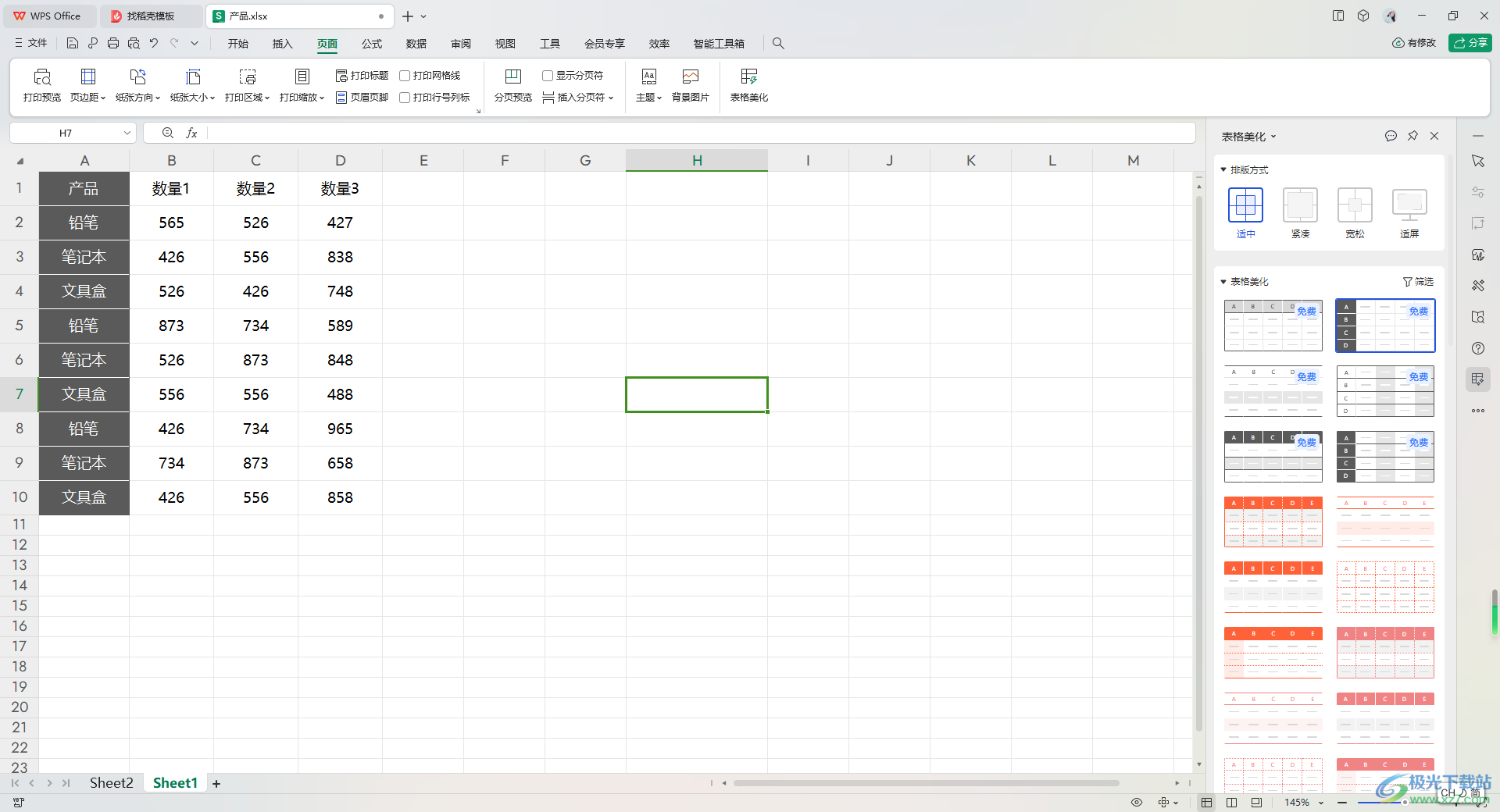
方法步驟
1.首先,我們需要將WPS Excel點擊打開,進入到頁面中之后,可以看到自己編輯好的表格內(nèi)容。
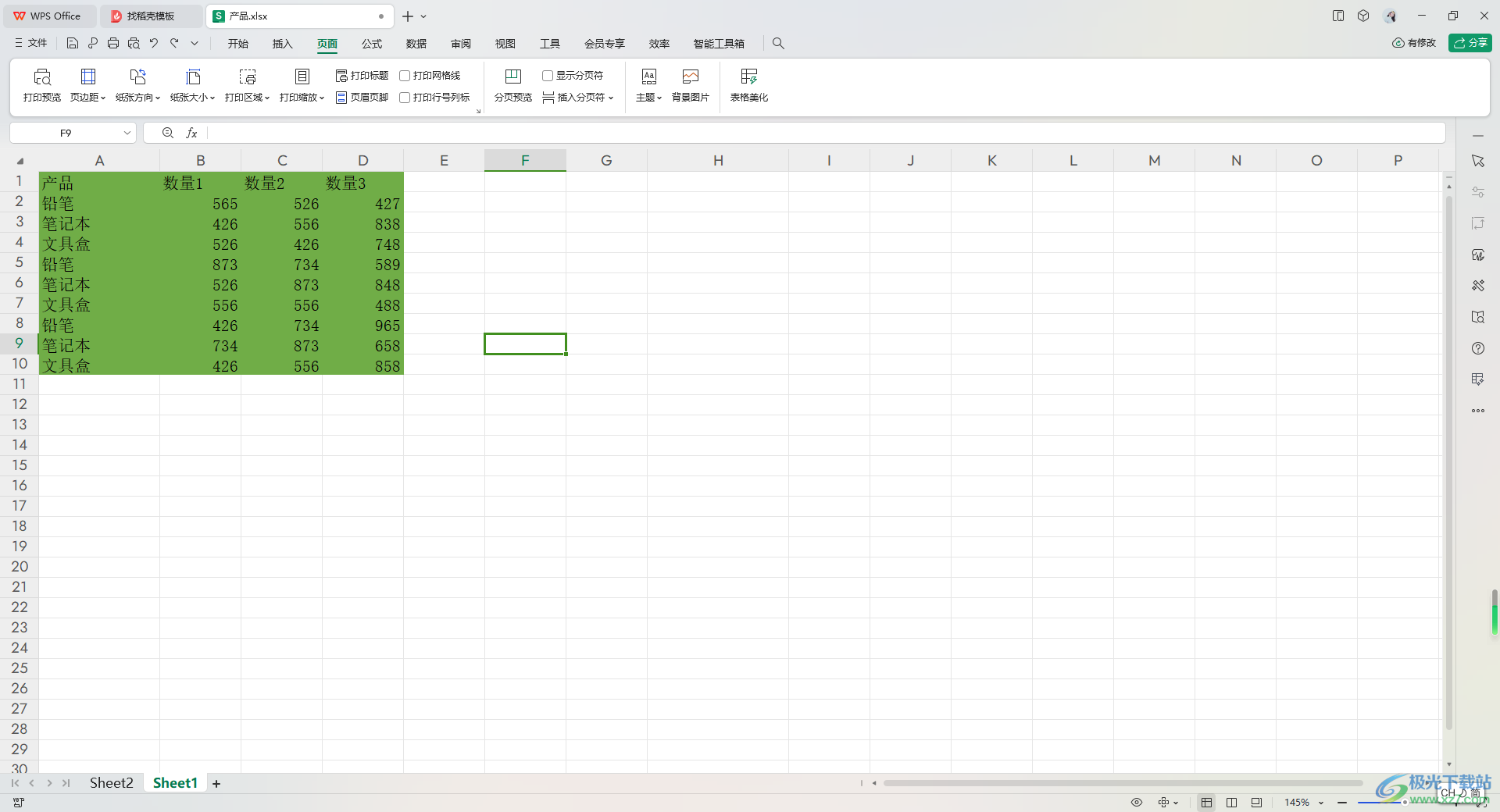
2.如果你想要隨意的對表格進行美化,那么點擊頁面頂部的【頁面】選項,點擊工具欄中的【表格美化】選項。
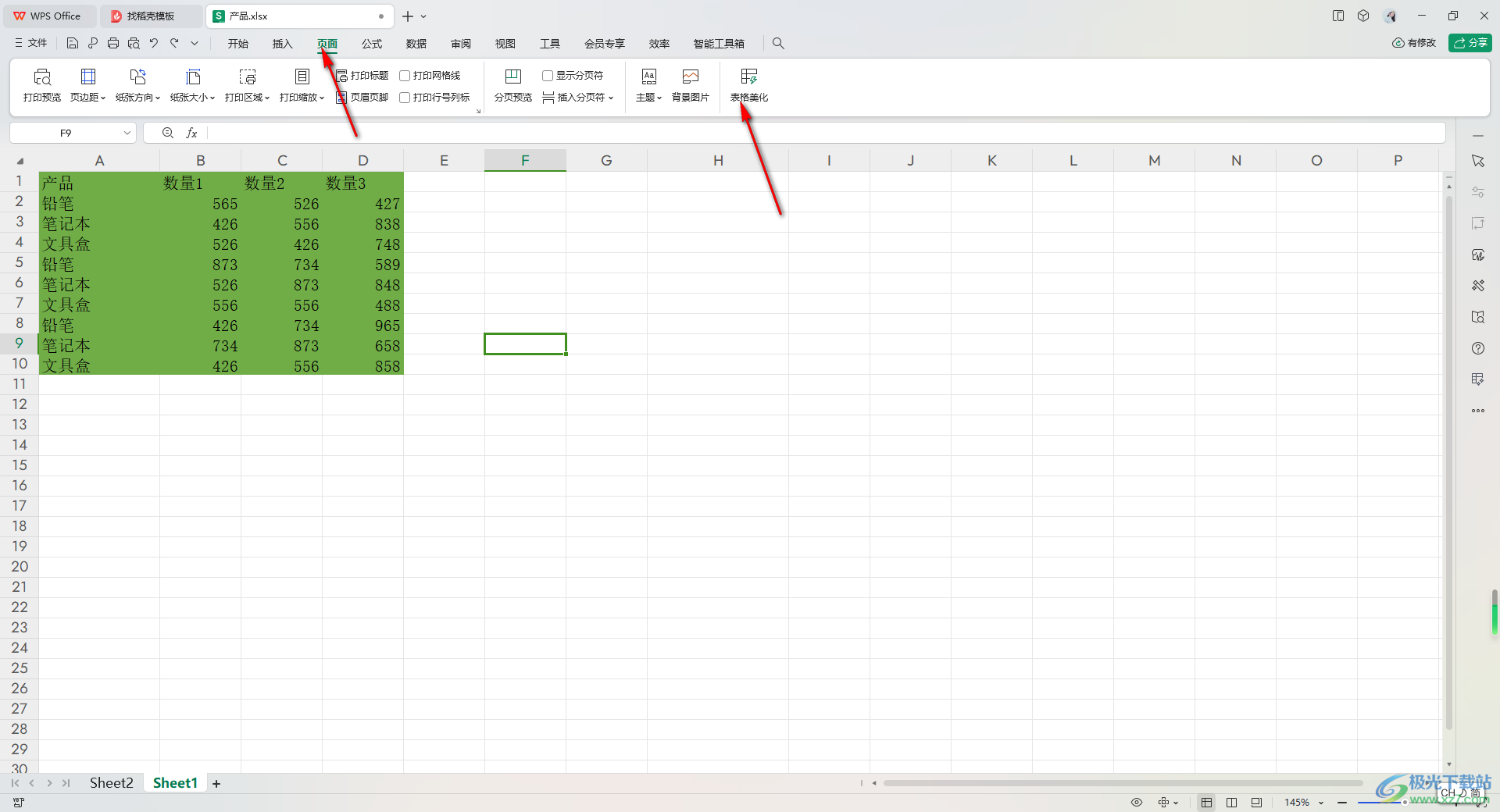
3.這時在頁面的右側(cè)位置就會看到很多不同樣式的表格,你可以選擇其中自己喜歡的表格樣式進行美化。
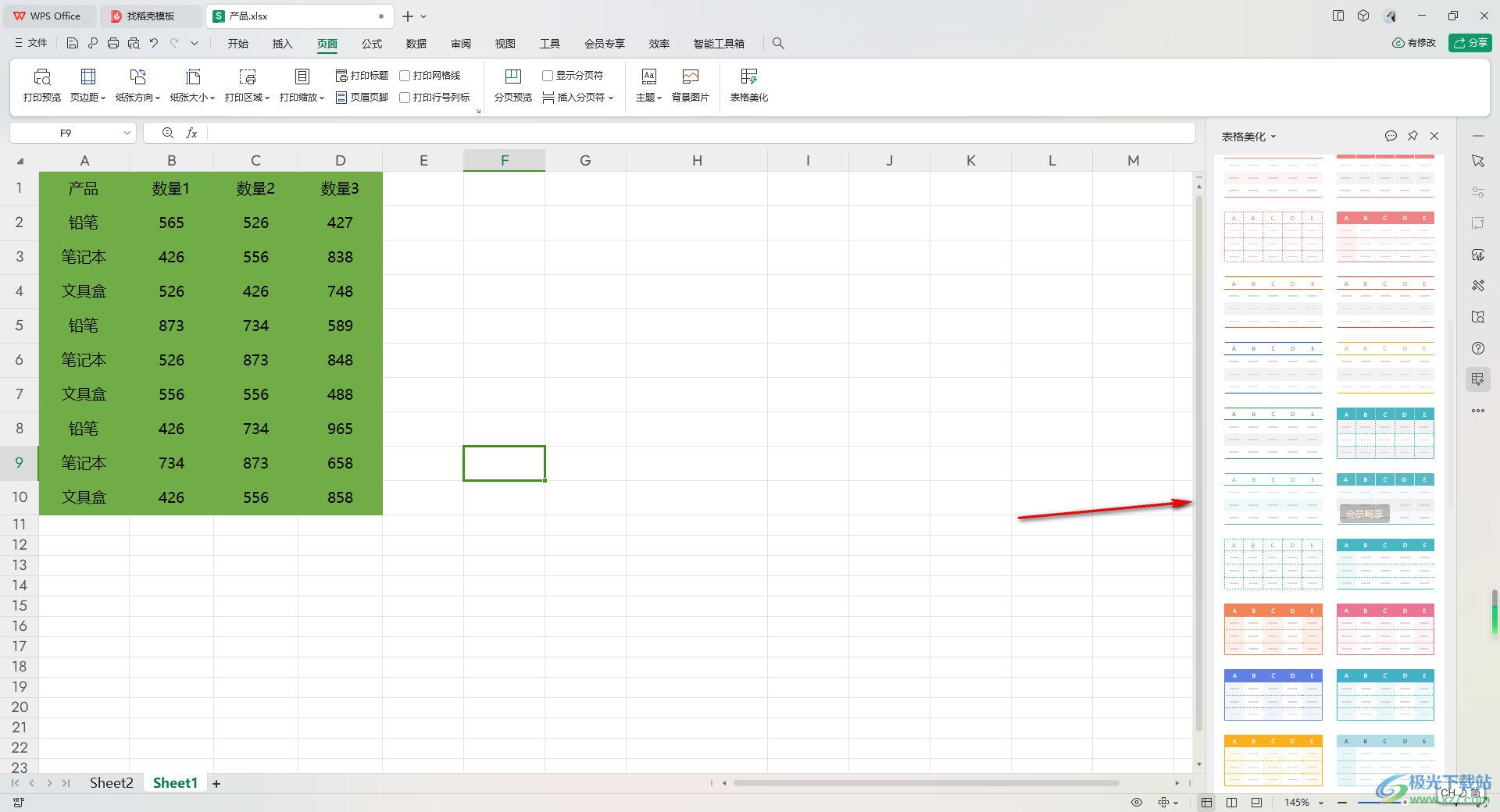
4.當你選中自己喜歡的表格樣式之后,將鼠標定位到該表格的位置,點擊【立即使用】按鈕即可美化。
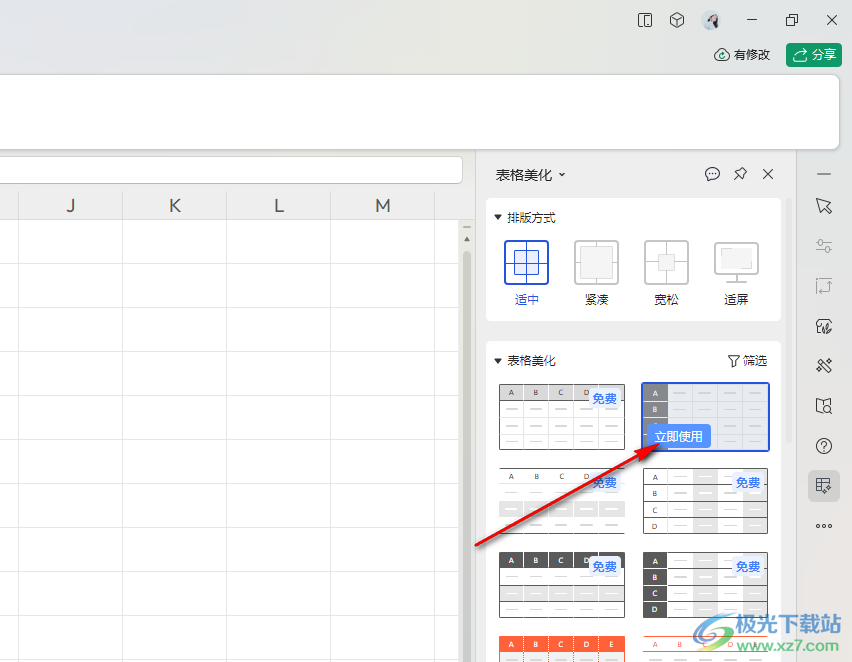
5.美化之后,在頁面的左側(cè)位置就會看到自己編輯好的表格樣式已經(jīng)改變了,如圖所示。
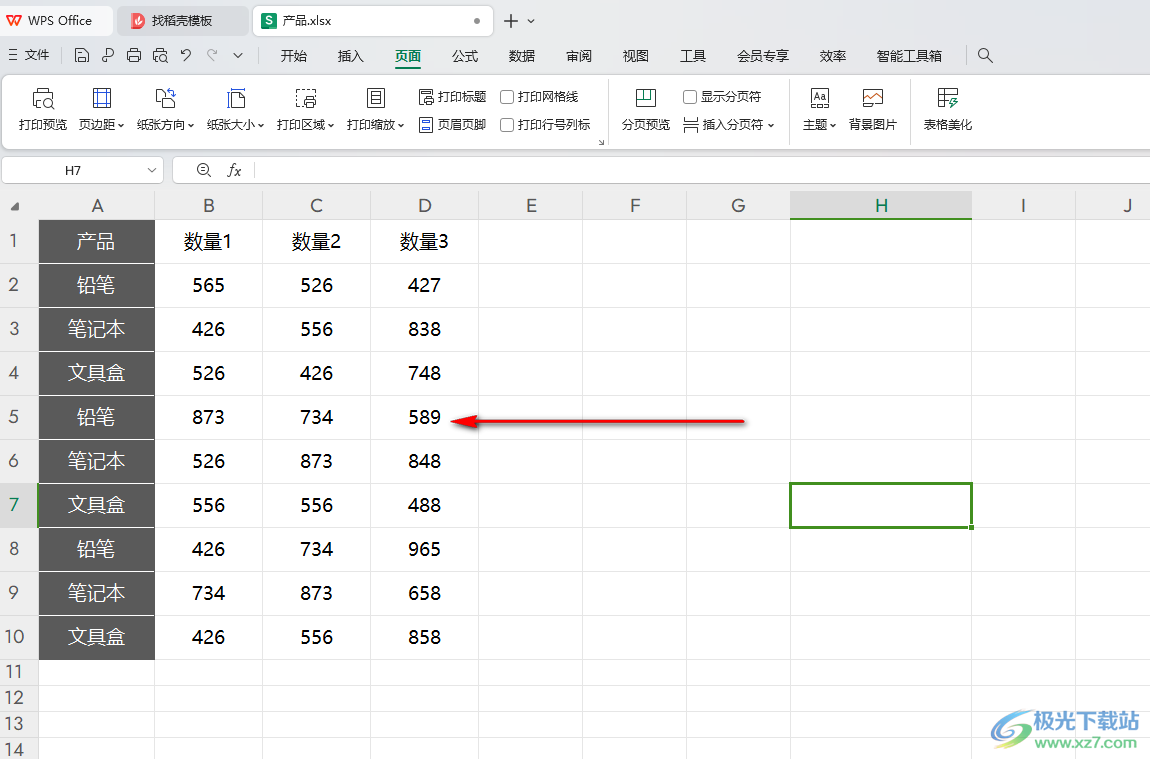
以上就是關(guān)于如何使用WPS Excel一鍵美化表格的具體操作方法,如果你編輯的表格不是很好看,想要讓表格更加的突出顯示,更加的符合自己的審美標準,那么就可以按照以上的方法教程進行簡單的操作即可,感興趣的話可以試試。

大小:240.07 MB版本:v12.1.0.18608環(huán)境:WinAll, WinXP, Win7, Win10
- 進入下載
相關(guān)推薦
相關(guān)下載
熱門閱覽
- 1百度網(wǎng)盤分享密碼暴力破解方法,怎么破解百度網(wǎng)盤加密鏈接
- 2keyshot6破解安裝步驟-keyshot6破解安裝教程
- 3apktool手機版使用教程-apktool使用方法
- 4mac版steam怎么設(shè)置中文 steam mac版設(shè)置中文教程
- 5抖音推薦怎么設(shè)置頁面?抖音推薦界面重新設(shè)置教程
- 6電腦怎么開啟VT 如何開啟VT的詳細教程!
- 7掌上英雄聯(lián)盟怎么注銷賬號?掌上英雄聯(lián)盟怎么退出登錄
- 8rar文件怎么打開?如何打開rar格式文件
- 9掌上wegame怎么查別人戰(zhàn)績?掌上wegame怎么看別人英雄聯(lián)盟戰(zhàn)績
- 10qq郵箱格式怎么寫?qq郵箱格式是什么樣的以及注冊英文郵箱的方法
- 11怎么安裝會聲會影x7?會聲會影x7安裝教程
- 12Word文檔中輕松實現(xiàn)兩行對齊?word文檔兩行文字怎么對齊?
網(wǎng)友評論